Що потрібно знати
- Якщо Safari не працює, обов’язково перевірте стільниковий зв’язок і Wi-Fi.
- Переконайтеся, що ви не встановили жодних обмежень на екранний час для Safari.
- Якщо нічого не допомагає, спробуйте очистити історію Safari та дані веб-перегляду.
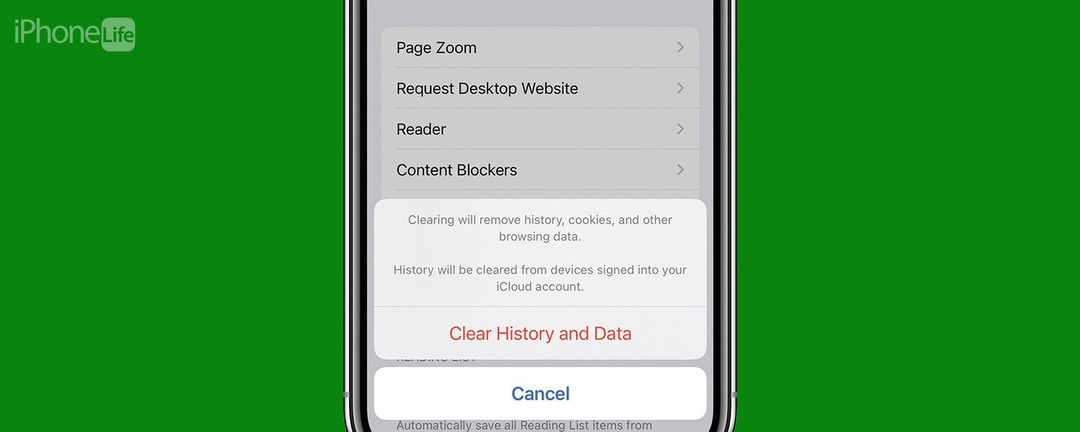
Це може бути неймовірно засмученим, коли Safari перестає працювати на iPhone. Незалежно від того, чи веб-сторінки не завантажуються або ви отримуєте повідомлення про помилку «Safari не може відкрити сторінку», ми збираюся розглянути кілька різних виправлень, які повинні допомогти вирішити будь-які проблеми, які виникають у вас з Інтернетом браузер.
Перейти до:
- Чому Safari не працює?
- Як перевірити налаштування екранного часу
- Як очистити дані веб-перегляду Safari
Чому Safari не працює?
Є кілька різних причин, чому Safari не працює на вашому iPhone, тому ми рекомендуємо кілька рішень, щоб допомогти вирішити проблему. Щоб дізнатися більше про виправлення неполадок Safari, наприклад, як це зробити виправити Safari не може відкрити сторінку помилка, обов’язково
підпишіться на нашу пораду дня інформаційний бюлетень. Тепер давайте почнемо з виправлення, чому Safari не працює.Як перевірити стільниковий зв’язок і з’єднання Wi-Fi
Як і будь-який веб-браузер, для роботи Safari потрібне підключення до Інтернету. Давайте спочатку перевіримо стільниковий і Wi-Fi-з’єднання вашого iPhone:
- Проведіть пальцем вниз від верхнього правого краю екрана, щоб відкрити Центр управління.
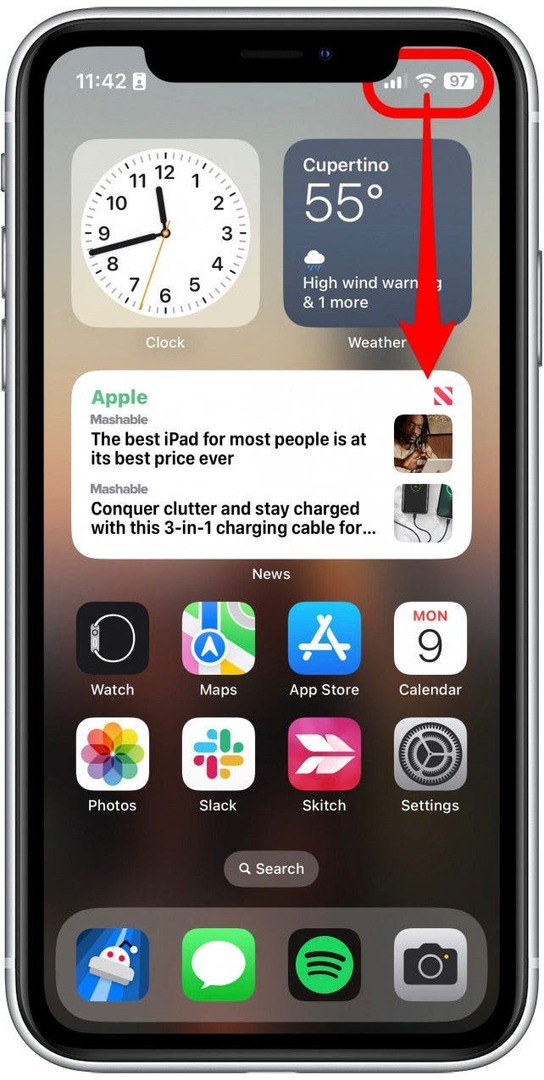
- У верхньому лівому куті ви побачите свого оператора стільникового зв’язку та статус з’єднання. Якщо ви підключені до Wi-Fi, ви побачите піктограму випромінювання, а якщо ви підключені до стільникової мережі, ви побачите 5G, LTE або подібний символ.
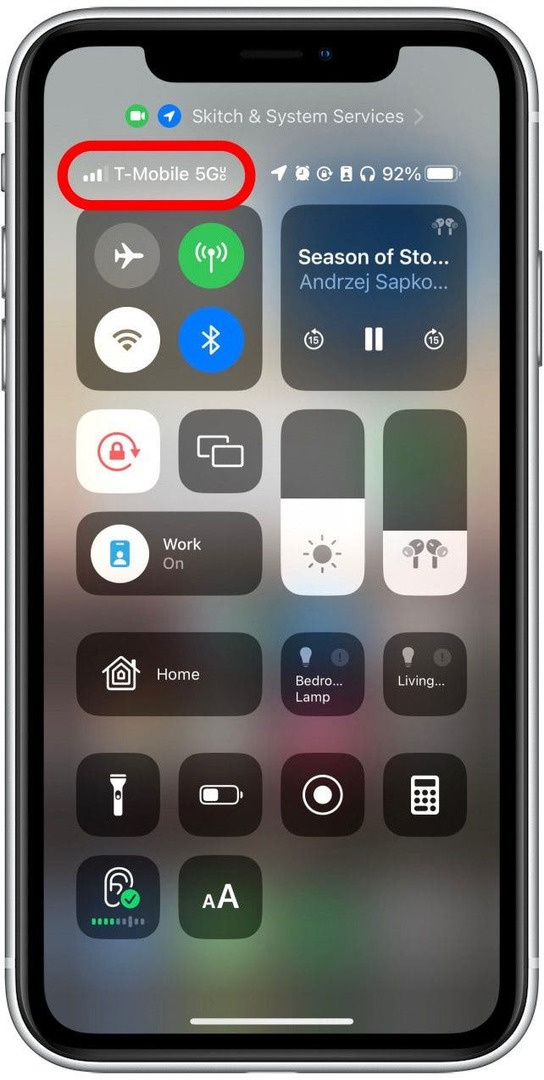
- The значок стільникових даних має бути зеленим. Якщо він сірий, це означає, що його вимкнено, тому торкніться його, щоб увімкнути.
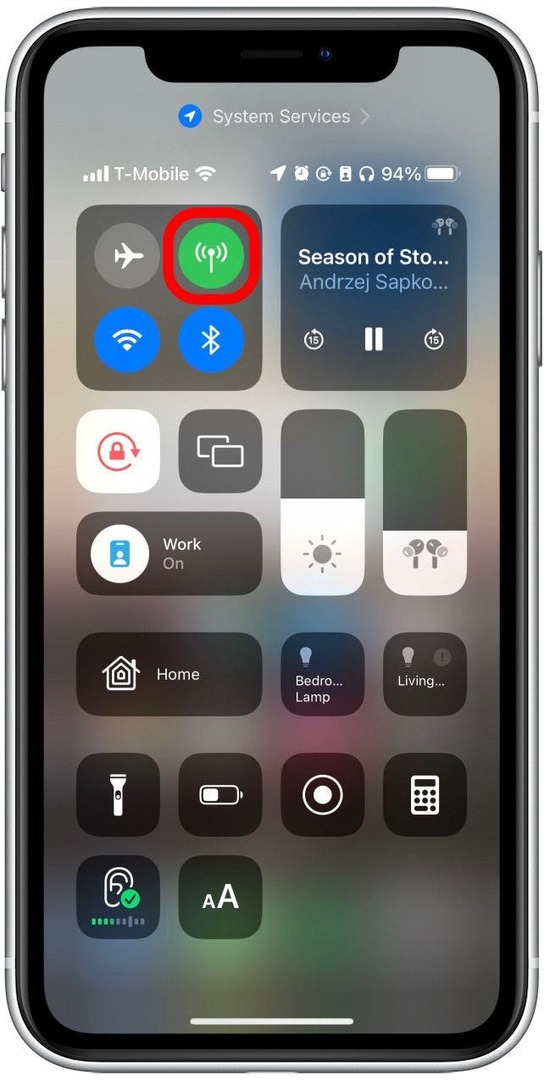
- The Значок Wi-Fi має бути синім. Якщо він сірий, це означає, що його вимкнено, тому торкніться його, щоб увімкнути.
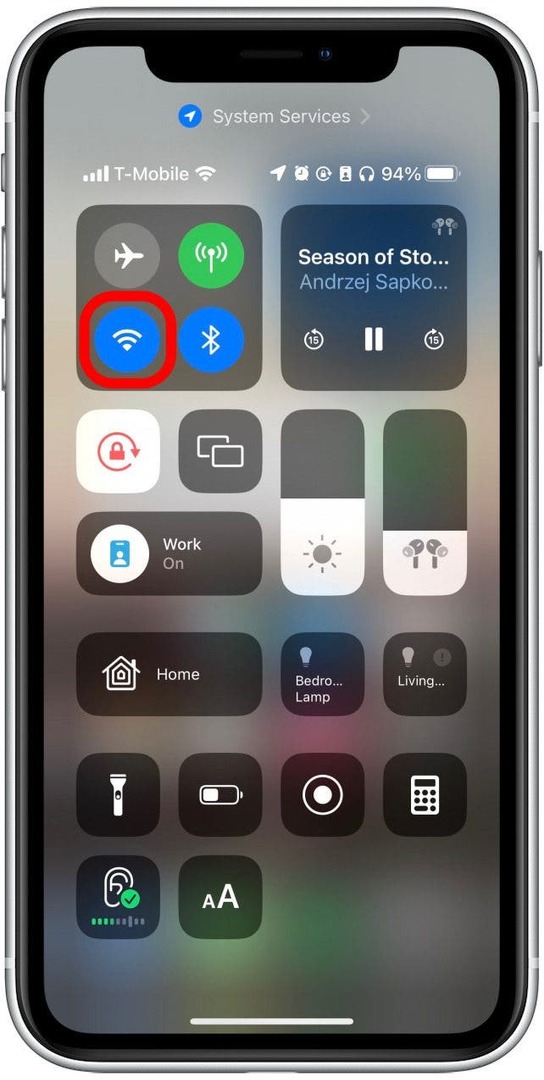
Якщо ці параметри вже ввімкнено, але ваш веб-переглядач усе ще створює проблеми або Safari не може знайти сервер, є інші рішення, які можна спробувати.
Як увімкнути стільникові дані для Safari
Однією з багатьох корисних функцій iPhone є те, що ви можете заборонити певним програмам використовувати ваш стільникові дані. Це чудово для тих, хто не має необмежених тарифних планів. Однак це також означає, що якщо ви вимкнете дані для Safari, веб-браузер не зможе завантажувати веб-сторінки, якщо ви не підключені до Wi-Fi. Ось як перевірити:
- Відкрийте Додаток налаштуваньі торкніться Стільниковий.
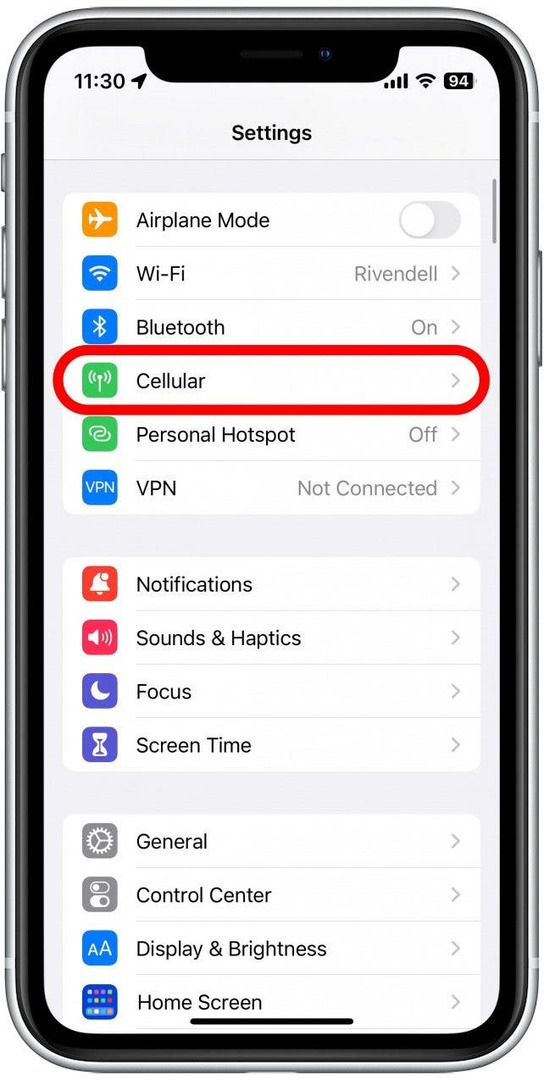
- Прокрутіть вниз і знайдіть Сафарі.
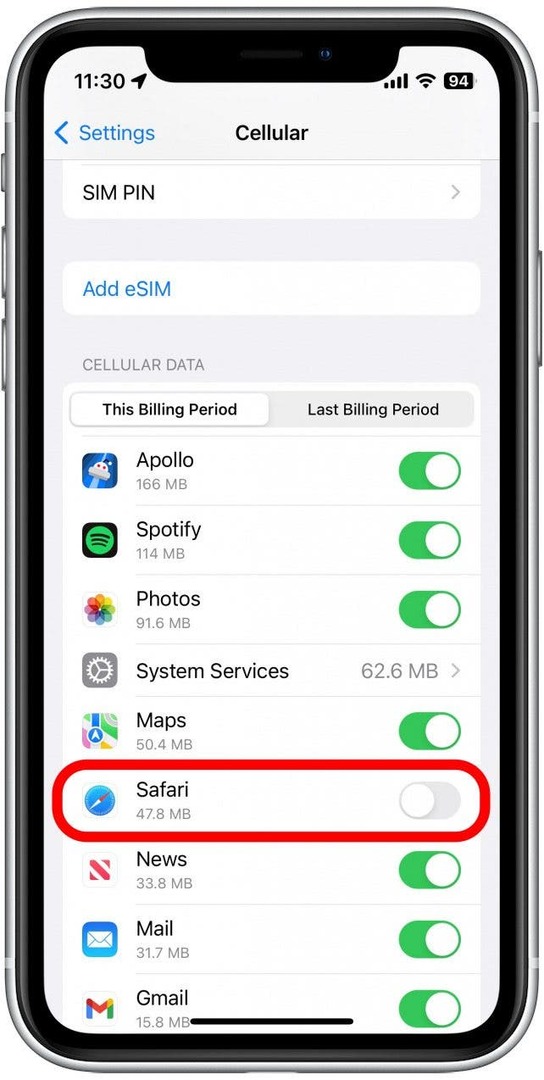
- Якщо перемикач сірий, це означає, що стільникові дані вимкнено для Safari. Торкніться його, щоб він став зеленим, щоб увімкнути його.
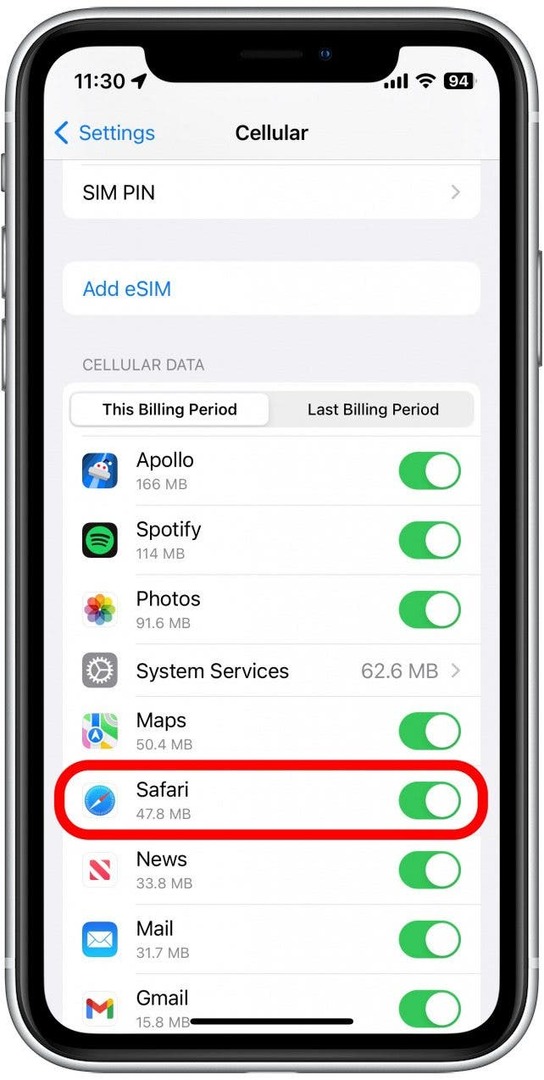
Переконавшись, що стільникові дані ввімкнено для Safari, спробуйте відкрити веб-сторінку, щоб перевірити, чи проблему вирішено.
Як перевірити налаштування екранного часу
Екранний час – це зручна функція, яка допоможе вам скоротити час, який ви проводите на телефоні, зокрема обмежити доступ до певної програми. Якщо ви раніше гралися з налаштуваннями екранного часу, можливо, випадково випадково встановили обмеження додатків для Safari. Ось як перевірити налаштування екранного часу, коли Safari не працює на iPhone:
- Відкрийте Додаток налаштуваньі торкніться Час екрану.
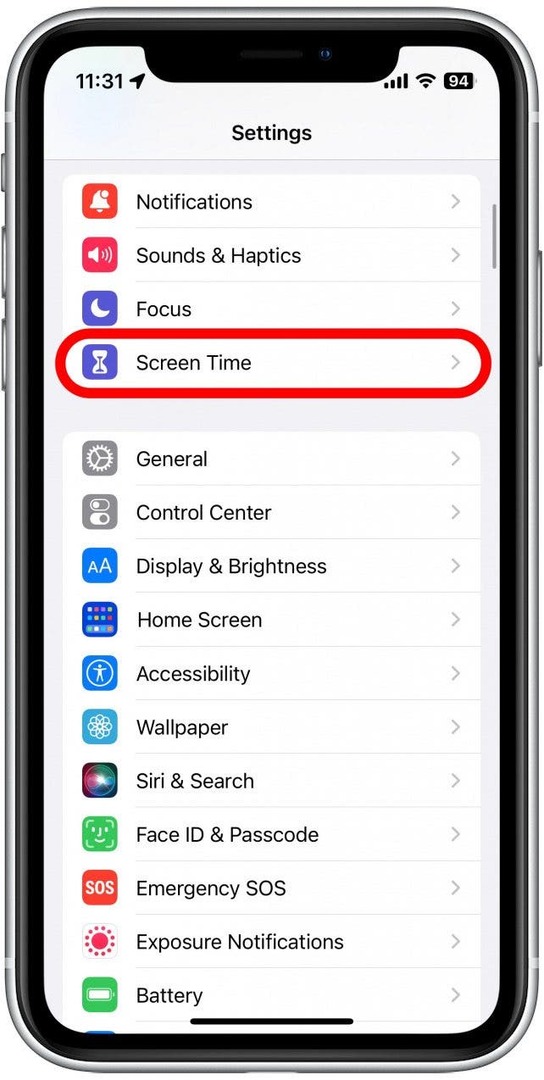
- Торкніться Обмеження програми.
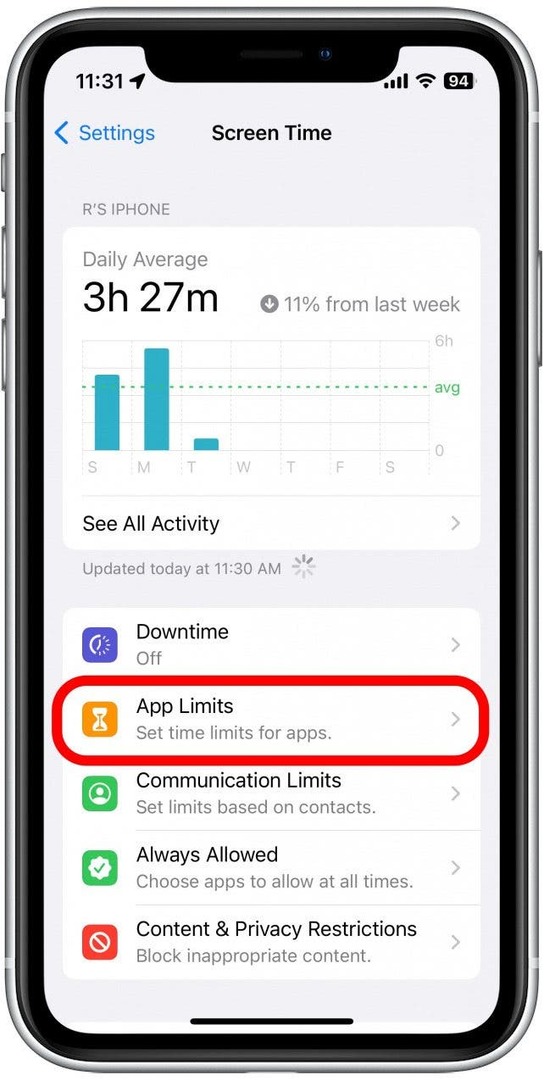
- Якщо ви бачите Safari в цьому списку, проведіть по ньому ліворуч.
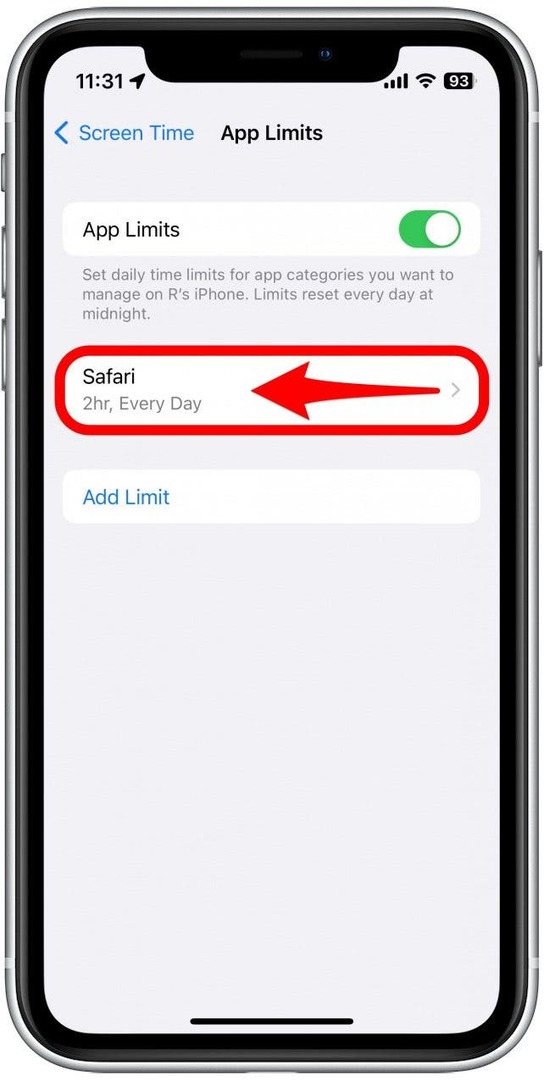
- Торкніться Видалити.
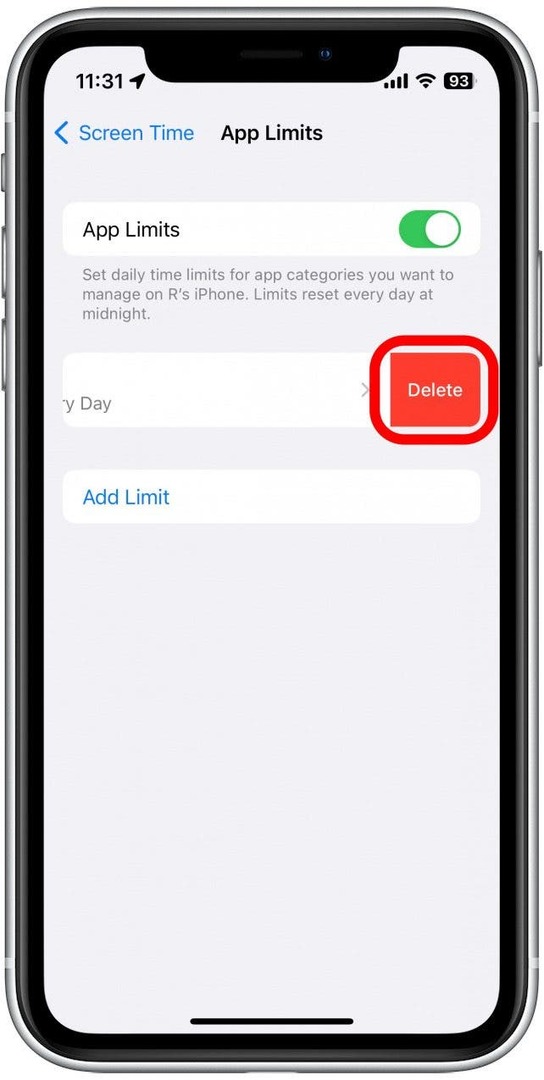
- Торкніться Видалити ліміт підтвердити.
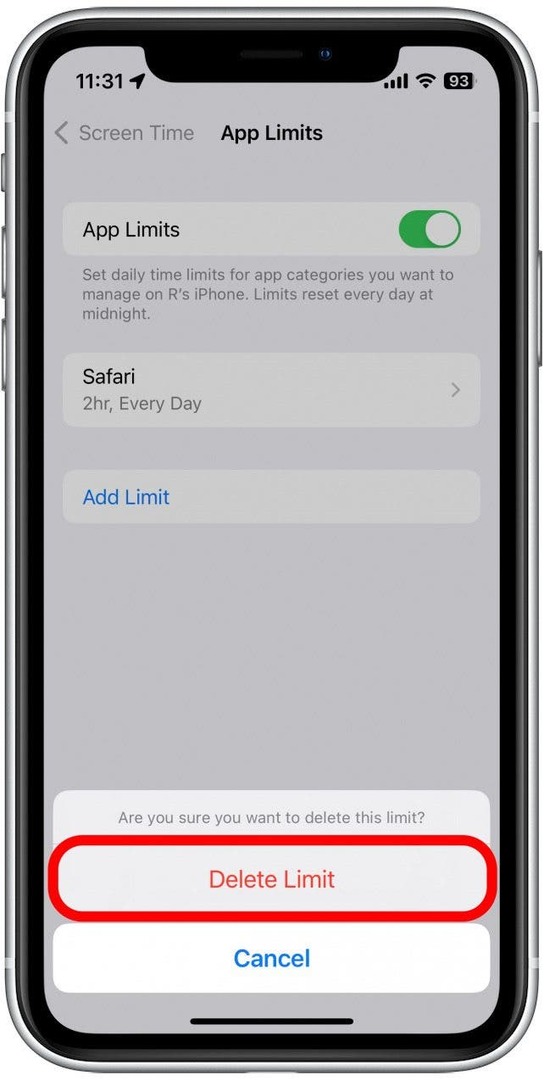
Якщо ви не бачите Safari у цьому списку, це означає, що ви не встановили жодних обмежень на час використання екрана для свого веб-браузера.
Як очистити дані веб-перегляду Safari
Іноді видалення старої історії веб-сайтів і даних може допомогти вирішити проблеми, пов’язані з неробочим Safari. Ось як це зробити:
- Відкрийте Додаток налаштувань, прокрутіть униз і торкніться Сафарі.
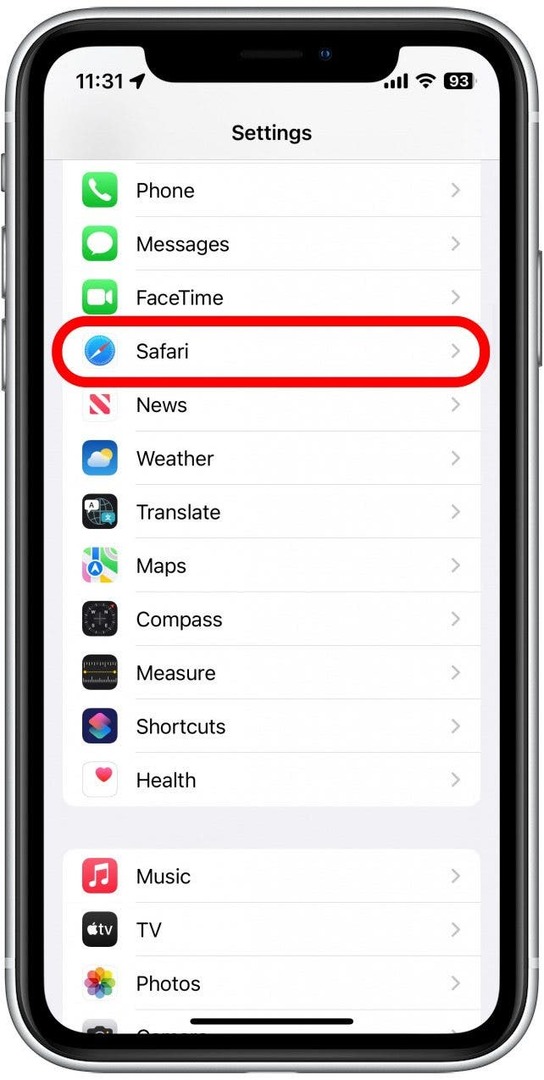
- Прокрутіть вниз і торкніться Очистити історію та дані веб-сайту.
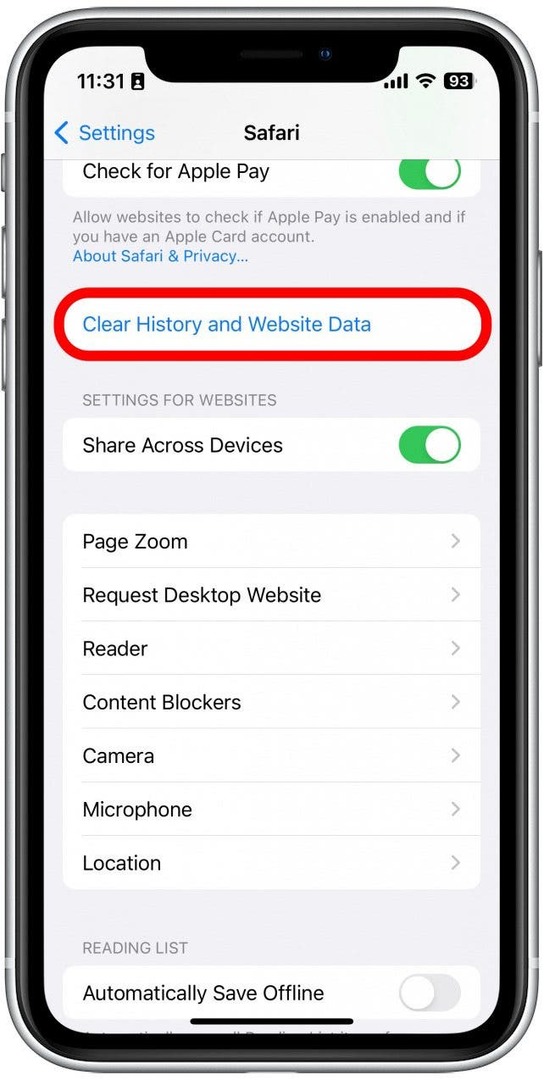
- Торкніться Очистити історію та дані підтвердити.
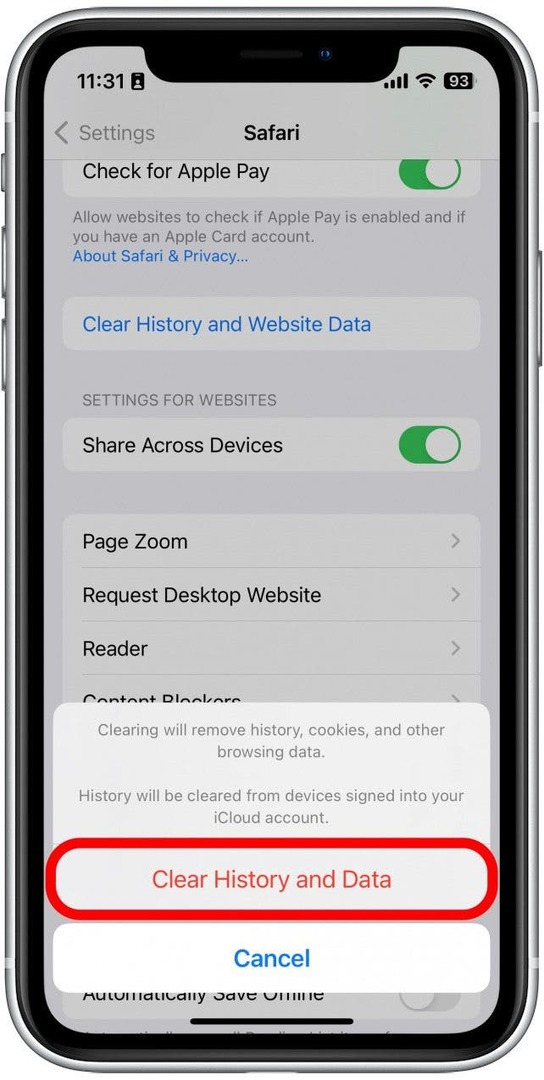
Очищення цих даних призведе до виходу з облікових записів в Інтернеті та видалення останніх веб-сайтів з історії веб-перегляду. Хоча це не є великою втратою для більшості людей, це може трохи дратувати, коли Safari знову запрацює, тому найкраще використовувати цей варіант як крайній засіб.
Закрийте та повторно відкрийте Safari
Якщо Safari все ще не працює на iPhone, спробуйте закриття та повторне відкриття програми. Іноді програми перестають працювати належним чином, тому їх повне закриття може допомогти вирішити проблему. Коли ви закриваєте програму та знову відкриваєте її, це фактично перезапускає програму.
Як повернути Safari на iPhone
Safari — одна з небагатьох програм Apple, яку неможливо видалити з iPhone. Однак, якщо він якимось чином зник з вашого телефону, є кілька різних способів повернути Safari на iPhone. У нашій статті детально описано кожен метод, щоб ви могли знайти програму.
Якщо у вас усе ще виникають проблеми з тим, що Safari не працює на iPhone, вам, можливо, доведеться звернутися за додатковою допомогою до служби підтримки Apple. Далі дізнайтеся як заблокувати або дозволити спливаючі вікна в Safari.